Sublime Text无法直接查看或修改文件权限,需依赖操作系统工具:在Linux/macOS中使用ls -l查看、chmod修改权限;Windows通过文件属性安全选项卡管理;保存时若遇权限问题,应通过终端用sudo或以管理员身份运行程序解决。
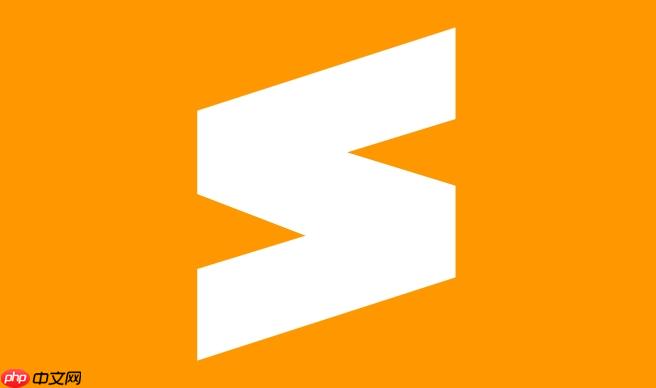
Sublime Text 本身是一个文本编辑器,主要用于编写和编辑代码,并不直接提供查看或修改文件权限的功能。文件权限的管理依赖于操作系统(如 Linux、macOS 或 Windows)的文件系统机制。因此,在 Sublime 中无法像在终端或资源管理器中那样直接查看或更改文件权限。
虽然 Sublime 不支持权限操作,但你可以通过以下方式配合使用:
● 在系统终端或命令行中查看权限
对于 Linux/macOS 系统,打开终端并运行:
ls -l 文件名
-rw-r--r-- 1 user group 1234 Jan 1 10:00 example.txt● 修改文件权限(Linux/macOS)
使用 chmod 命令修改权限,例如:
chmod 644 example.txt —— 设置为所有者可读写,组和其他用户只读chmod 755 example.txt —— 所有者可读写执行,其他用户可读执行

1.后台管理登陆直接在网站地址后输入后台路径,默认为 /admin,进入后台管理登陆页面,输入管理员用户名和密码,默认为 中文 admin ,登陆后台。2.后台管理a.注销管理登陆 (离开后台管理时,请点击这里正常退出,确保系统安全)b.查看使用帮助 (如果你在使用系统时,有不清楚的,可以到这里来查看)c.管理员管理 (这里可以添加,修改,删除系统管理员,暂不支持,分权限管理操作)d.分类管理 (
 0
0

● Windows 系统查看与修改权限
右键点击文件 → “属性” → “安全”选项卡,可查看和编辑用户权限。需要管理员权限进行修改。
当你尝试保存一个没有写权限的文件时,Sublime 会提示“Permission denied”或“Unable to save”。这时需:
如果你经常需要编辑系统配置文件(如 /etc 下的文件),建议:
基本上就这些。Sublime 能帮你高效编辑内容,但权限管理还得交给系统工具来完成。理解这一点,能让你更顺畅地处理文件问题。
以上就是sublime怎么查看和修改文件权限_sublime文件权限查看与修改的详细内容,更多请关注php中文网其它相关文章!

每个人都需要一台速度更快、更稳定的 PC。随着时间的推移,垃圾文件、旧注册表数据和不必要的后台进程会占用资源并降低性能。幸运的是,许多工具可以让 Windows 保持平稳运行。

Copyright 2014-2025 https://www.php.cn/ All Rights Reserved | php.cn | 湘ICP备2023035733号